Что делать, если компьютер не запускается? Если компьютер не запускается
Что делать, если компьютер не запускается?
Наверное, каждый пользователь хоть раз сталкивался с такой ситуацией, что компьютер не запускается. В таких случаях, если действовать по приведенному ниже алгоритму, то легко и быстро можно обнаружить неисправность, а во множестве случаев и самостоятельно устранить ее.
В первую очередь необходимо проверить надежность соединения всех кабелей ПК, если какой-то штекер отошел, его необходимо поправить. Очень часто именно отошедший разъем является причиной отключения системного блока.
Если это не помогло, двигаемся дальше. В случае, если компьютер выключается или зависает после показа первичной заставки, то проблема, скорее всего, кроется в нарушении работы программного обеспечения. Следует переустановить систему или восстановить ее из резервной копии (если таковая имеется). Если же вы не знаете, как это сделать, то пригласите специалиста.
Бывает, что не стартует компьютер, и никакой реакции на нажатие кнопки включения нет, в этом случае, скорее всего, сгорел блок питания. В магазине запасных частей можно купить аналогичный и произвести замену.
Также возможен вариант, когда компьютер не запускается и при этом пищит. Это срабатывает система оповещения о неисправностях. Узнать, что именно не работает, можно, воспользовавшись таблицей расшифровки звуковых сигналов для BIOS вашей марки. Исходя из типа ошибки, следует сначала проверить питание и соединение того или иного агрегата, а затем, если это необходимо, заменить неисправную запчасть.
Возможен вариант, когда ПК запускается, работает непродолжительное время и выключается. Это может быть связано с деятельностью вирусных программ или перегревом центрального или графического процессора. В первом случае необходима чистка системы с целью удаления вредоносных программ. Во втором нужно устранить неисправность работы системы охлаждения. Для этого надо убедиться в том, что все вентиляторы (процессора, блока питания, видеокарты) вращаются после запуска. Если этого не происходит, то либо отсутствует питание, либо не работают сами вентиляторы, тогда их необходимо заменить. Возможно, проблему решит чистка системного блока от пыли и замена термопасты.
В случае, когда вы проделали все эти операции, а компьютер не запускается все равно, обратитесь к специалисту. При самостоятельных проверках компонентов ПК не забывайте про технику безопасности, никогда не отключайте и не подключайте компоненты системного блока при включенном питании.
Если ПК все еще на гарантии, не стоит ничего делать самостоятельно кроме проверки подключения кабелей и переустановки системы. Везите системный блок в гарантийный сервисный центр, там выяснят, почему не запускается компьютер и исправят проблему совершенно бесплатно, если она вызвана выходом из строя какой-либо детали не по вине пользователя.
Также стоит помнить, что чаще всего компьютер не запускается по вине самого пользователя. Это работа без антивирусных программ и отсутствие такого оборудования, как блок бесперебойного питания или хотя бы фильтр напряжения, нерегулярная чистка от пыли и замена термопасты. Все эти факторы повышают риск поломки вашего ПК.
Что делать если компьютер не работает? Определяем причины.
Компьютер — прежде всего техника, а ей свойственно время от времени выходить из строя. Причины того, что компьютер не работает могут быть двух видов: технические и программные.
К техническим причинам поломки относятся проблемы с комплектующими компьютера: видеокартой, материнской платой, процессором и т.д.
Программная причина — отказ работы операционной системы Windows и входящего в неё ПО либо проблема возникает с подсистемой BIOS.
В статье рассмотрим обе причины и расскажем, что делать если компьютер не работает.
Технические неполадки компьютера
Если компьютер, при нажатии на кнопку запуска, совсем не подаёт признаков жизни — дело точно в технической неполадке. Не поддавайтесь панике. Сначала убедитесь, что компьютер подключен правильно:
- первым делом проверьте питание ПК. Может шнур вставлен в розетку не до конца или она вышла из строя, хоть это и банальность, но встречается. Проверьте хорошо ли вставлен провод в блок питания самого компа. Проверьте кнопку выключения на блоке питания, может она в положении “выкл”;
- сама кнопка запуска запала или отошел контакт (это редкое явление). Не переусердствуйте с нажатием на кнопку! Следует посмотреть не вдавлена ли она на один бок, потом пару раз аккуратно нажать на кнопку.
Если компьютер подключен верно и все провода на месте, но запуска не происходит, то переходим к более серьёзным причинам:
- пыльный системный блок;
- батарея БИОс села;
- сломан блок питания персонального компьютера;
- неполадки со шлейфами;
- неисправна материнская плата PC.
Пыльный системный блок
Пыль в системном блоке компьютера не может влиять на само включение. Компьютер безусловно включится, но скорее всего произойдёт отказ его комплектующих из-за перегрева. Включаете компьютер, он какое-то время работает (иногда даже загружается до ОС Виндовс), потом происходит резкое отключение либо происходит перезагрузка. Этот процесс может сопровождаться еле слышным щелчком.
Поэтому, стоит заглянуть в блок компьютера. Это делается просто: откручиваете сзади два болта правой крышки системника легким движением снимаете.
Крышка снимается без усилий. Если идёт туго, значит что-то не открутили. Проверьте всё тщательно. Далее приступаем к чистке компьютера от пыли.
Вот так в идеале, должен выглядеть системный блок компьютера:
Вот так он выглядеть НЕ ДОЛЖЕН:
Не нужно обладать сверхнавыками, чтобы самостоятельно почистить системник. Вам пригодится только мягкая кисточка и пылесос.
- Пройдитесь пылесосом и уберите основную массу пыли с материнской платы и кулеров. Делайте чистку пылесосом аккуратно иначе можно повредить компьютер.
- Извлеките видеокарту и оперативную память из слотов.
- Очистите их кисточкой, почистите сами слоты.
- Закройте крышку системного блока компьютера и попробуйте произвести запуск.
Если дело в перегреве процессора из-за пыли, то проблема должна решиться. В любом случае, хотя бы раз в месяц проводите чистку от пыли и тогда компьютер прослужит намного дольше.
Батарея БИОСа села
На каждой материнской плате компьютера находится батарейка. Она отвечает за память CMOS, хранящую настройки BIOS. Вероятность того, что батарея сядет, очень мала. Компьютеру должно быть как минимум лет 15-20.
Батарею можно проверить тестером напряжения. Если показатель низкий, значит следует заменить батарею. Найти её можно в любом магазине комплектующих PC.
Сломан блок питания персонального компьютера
Неисправность блока питания — ещё одна причина, по которой не работает компьютер. Если есть такая неисправность, то комп не включится вообще.
Чтобы проверить гипотезу, нужно взять рабочий блок питания и поставить вместо старого. Можно купить в магазине и произвести проверку. Если причина в блоке, то оставляем его себе. Если компьютер все равно не работает, значит возвращаем блок по гарантии и ищем проблему дальше.
Кстати не стоит связываться с ремонтом блока питания. Проще и дешевле купить новый.
Неполадки со шлейфами
Шлейф в компьютерной технике — это плоский и широкий провод, который используется для подключения узлов и агрегатов к материнской плате.
Нужно внимательно проверить все соединения, плотно ли они сидят, нет ли перебитых или сильно изогнутых проводов.
Шлейф может быть где-то перебит. Если вы сможете определить какой из проводов износился, то купите новый в магазине и произведите замену либо обратитесь в сервис.
Неисправна материнская плата PC
Если всё вышеперечисленное не помогло, то дело в материнской плате. Проблема может быть пустяковой, например, отошёл контакт либо глобальной — произошло замыкание.
В этой ситуации без мастера не обойтись. Пусть он проведёт оценку. Если проблема пустяковая, то ремонтируйте. Если сложная, то покупайте новую плату, даже не смотря на заверения мастера, что он может её починить. Он починит, но долго плата не проработает и в итоге всё равно её придётся заменить.
Проверяем комплектующие компьютера
При включении компа он начинает шуметь и видно только черный экран? Дело кроется в подключаемых агрегатах (чаще всего оперативная память, видеокарта). BIOS сообщает звуковыми сигналами (издает писк) о том, что у него неисправно. На рисунке перечислены сигналы для разных БИОСов.
Бывает, что ПК не пищит. Тогда узнать почему не работает компьютер можно с помощью поочередного отключения агрегатов. Попробуйте отключить видеокарту, вытащив из слота. Не забудьте оставить колонки включенными, так как вы только по звуку определите, что компьютер загрузился.
Далее, отключаем оперативную память, мышку, клавиатуру. Это делается потому, что ошибка может крыться в инициализации аппаратуры при включении. Часто этот метод помогает и комп загружается.Начинаем поочередно подключать комплектующие обратно. Не особо важно в каком порядке. Главное один агрегат — одна загрузка.
То есть комп придется перезагружать много раз. Это поможет вам выявить проблему или даже устранить её (порой, когда переподключаешь агрегаты ошибка сама собой устраняется).
Еще может помочь сброс настроек BIOS. Для этого, открываем системный блок компьютера и вытаскиваем круглую батареечку, которая стоит на материнской плате, на 5-10 минут, вставляем обратно и пробуем запускаться.
Программные причины неисправности компьютера
При проблемах в системе компьютера, он благополучно запускается, но загрузка до ОС Windows не происходит. Может появиться чёрный экран с мигающим белым ползунком либо синий экран (его ещё называют экран смерти Виндовс), на котором написаны коды ошибок системы.
Если возник синий экран, то скорее всего проблема в комплектующих компьютера. Не стоит его бояться. Экраном смерти его называют только дилетанты. На самом деле машина выдаёт подсказку где и что у неё болит. Подробнее про синий экран читайте здесь.
А вот чёрный экран с мигающей чёрточкой либо информацией об отсутствии файла загрузки win32 либо информация о восстановлении после ошибок и т.п. указывает, что проблема с самой системой Windows либо подсистемой BIOS.
Что может быть с BIOS
В принципе проблемы с подсистемой возникают редко. Причина недозагрузки по вине БИОС заключается в изменениях приоритета загрузки. Обратите внимание, что пишет система.
Если она просит вставить в неё диск или флешку, значит проблема 100% в настройках БИОС. Следует зайти в подсистему и изменить конфигурацию приоритета загрузки Виндовс. О том, как это сделать читайте в этой статье.
Проблемы с Windows
Экран может выглядеть и по-другому. Всё зависит от операционной системы и вида ошибки. Простой способ реанимировать систему — загрузиться с загрузочного диска или флешки Windows. О том как создать загрузочный диск на примере Windows 8.1 читайте здесь.
Дело в том, что какой-то файл Виндовс повреждён или удалён. При использовании загрузочного диска, система начинает подтягивать недостающие файлы с этого диска. Эту процедуру нужно провести один раз. Если проблема заключалась в Виндовс, то она решиться.
Нам важно Ваше мнение! Оцените пожалуйста статью и не забудьте оставить комментарий. Спасибо, что Вы с нами!
Загрузка...pclegko.ru
Что делать если компьютер не запускается?
Компьютеры, как другая техника, иногда перестают слушаться своего хозяина. Наверняка многие из вас сталкивались с задачей: что делать если компьютер не запускается?
В этой статье, рассматриваются случаи, когда компьютер не включается совсем. Если у вас компьютер включился, а рабочий стол Windows в итоге не появился, ознакомьтесь со статьей Компьютер включается, но не загружается.

Если такая ситуация произошла, то не паникуем, а смотрим перечисленные ниже пункты и проверяем возможные неисправности.
Электропитание
Несмотря на то, что фраза очень знакомая, все равно — проверьте электропитание (а также остальные провода подключенные к компьютеру).
Сначала проверяем, есть ли электричество в той розетке, куда подключен ваш компьютер.
Также необходимо проверить, работают ли удлинитель и источник бесперебойного питания (при их наличии).

Обязательно проверьте с обратной стороны вашего компьютера положение выключателя сети на блоке питания (есть не у всех моделей).
Батарейка
Допустим вы убедились, что электричество до компьютера доходит, а он при нажатии кнопки питания признаков жизни не подает. Необходимо открыть крышку системного блока (левую, если смотреть спереди).
— Попробуйте при отключенном от сети компьютере, вытащить круглую плоскую батарейку (модель CR2032) на материнской плате (на фото обведена слева), подождать пару минут и вставить обратно.
Если есть мультиметр, то измерьте ее напряжение (оно должно быть 3,3В (или хотя бы не ниже 3,0В). При низком напряжении, батарейку рекомендуется поменять на новую .

— При наличии светодиода на материнской плате, обратите внимание, горит ли он.
Блок питания
Если компьютер при нажатии на кнопку питания включается, но загрузка Windows не происходит, измерьте мультиметром, подается ли напряжение от блока питания на внутренние компоненты. На фото выше справа обведен блок контактов. Нужно проверить после запуска компьютера напряжение между проводами (черный-желтый и черный-красный). Напряжение должно быть 12В и 5 В (отклонение желательно не более —0,1В).
Если отклонение больше 0,2В, то следует подумать о замене блока питания.
Запыленность корпуса
При попадании пыли в корпус, довольно часто происходит замыкание контактов и защита не разрешает старт компьютера. Посмотрите, нет ли пыли внутри корпуса вашего компьютера.

Как почистить компьютер от пыли я писал в этой статье (там же есть и видео).
Если компьютеру, более года — настоятельно рекомендую его почистить, аккуратно вынув видеокарту и модули памяти (нередко это помогает запустить компьютер).
Монитор и Видеокарта
Если компьютер запускается и загружается, а на мониторе нет изображения, смотрим, светится ли не мигая лампочка на мониторе. Если она мигает, то возможно монитор вышел из строя или неисправна видеокарта на компьютере

При наличии другого компьютера или ноутбука, попробуйте монитор подключить к нему и проверить работоспособность. Также можно поступить по возможности и с видеокартой (протестировать ее работоспособность на другом компьютере).
Экзотические Приколы!
Случаи из жизни:
— Один из компьютер не хотел запускаться, пока от него не отключали USB-кабель принтера (возможно принтер забирал часть электропитания по кабелю передачи данных).
— Принтер печатает каракули. Выяснилось, что это происходит, когда компьютер и принтер включены в разные розетки (какие-то проблемы с электропроводкой были). Когда включали оба прибора в одну розетку, принтер печатал нормально!
Итоги
Желаю всем удачи! Надеюсь, что моя статья оказалась для вас полезной и ваш компьютер ожил.
Если у вас есть какие-то вопросы или комментарии — пишите. Я постараюсь всем ответить!
В одной из следующих статей будет рассмотрена ситуация, когда компьютер запускается, но не происходит загрузка Windows. Рекомендую подписаться на рассылку новых полезных статей.
Автор: Михаил Кузнецов
sitenash.ru
Почему не запускается компьютер | CandyGeek.ru
Причины сбоев при запуске компьютера можно поделить на группы: связанные с аппаратными неполадками, с ошибками в программном обеспечении и связанные с человеческим фактором. Все эти ошибки подлежат диагностике и исправлению.
Компьютер не запускается вовсе
В данном случае мы рассматриваем «мертвое» состояние компьютера: при нажатии на кнопку включения ничего не происходит. В таком случае велика вероятность человеческого фактора. Поэтому нужно проверить подключен ли ПК к электросети и если подключен, то проверить плотность контактов. Вполне возможно, что где-то контакт отошел, а потому на блок питания не подается электрический ток. Также, может оказаться отключена кнопочка позади блока питания компьютера. Нужно включить ее.
 Компьютер не запустится, если в одном из слотов окажется неплотно подогнанная планочка памяти или неправильно установлен процессор, поэтому следует проверить плотность подсоединения компонент ПК в их гнездах. Так, можно исключить человеческий фактор в диагностике вашего ПК. Если же проверка определила, что все нормально, то следует искать аппаратную причину проблемы.
Компьютер не запустится, если в одном из слотов окажется неплотно подогнанная планочка памяти или неправильно установлен процессор, поэтому следует проверить плотность подсоединения компонент ПК в их гнездах. Так, можно исключить человеческий фактор в диагностике вашего ПК. Если же проверка определила, что все нормально, то следует искать аппаратную причину проблемы.
Самыми очевидными причинами, приводящими к тому, что не запускается компьютер, являются неисправности в блоке питания, материнской плате. Если есть заведомо рабочий блок питания, то его необходимо подключить к материнской плате. Исправный блок питания позволит компьютеру запуститься. Кроме того, даже если компьютер выключен, на его компоненты подается дежурное питание от БП.
Если горят светодиоды дежурной индикации, установленные на материнской плате, значит питание подается, а потому БП может запустить компьютер. Также, для проверки работоспособности блока, можно подключить к нему CD-ROM и если обнаружатся проблемы, то неисправен именно БП. Неполадки в материнской плате очень редко могут стать причиной проблем запуска компьютера.
 Горящие светодиоды на материнской плате
Горящие светодиоды на материнской платеКомпьютер включается, но не запускается загрузка
Иногда проблемный компьютер запускается, но сама загрузка не происходит. Кулеры запускаются и работают, однако компьютер не выдает сигналов и не загорается индикатор активности HDD. В этом случае нужно максимально упростить конфигурацию, отключив все возможные компоненты. Затем постепенно добавлять по одному компоненту, проверяя какой из них вызывает сбой.
 Вывод на экран данных процедуры самотестирования POST
Вывод на экран данных процедуры самотестирования POSTПосле того, как БП посылает чипсету команду, что с питанием все хорошо, системная логика запускает процессор, который, сделав процедуру самотестирования, запускает на выполнение процедуру проверки и инициализации компонент ПК (POST) — она является подпрограммой программы системы ввода-вывода (BIOS). Поэтому если компьютер запускается, но не начинается загрузка, то это означает, что сбой происходит именно при инициализации компонент.
При этом обыкновенно материнская плата издает звуковые сигналы при обнаружении ошибок инициализации. Эти сигналы для каждой BIOS разные, однако успешное завершение инициализации компонент, как правило, у всех этих программ одинаковое — один короткий сигнал.
Минимальная конфигурация из процессора, блока питания и системной платы, не выдающая ни одного сигнала, — это свидетельство неисправности одного из этих компонент. Если при включении в такой конфигурации, ПК начинает сразу же перезагружаться, то велика вероятность сбоев в питании, а потому виновником происходящего может оказаться БП, так как чипсет сбрасывает напряжение на выводе Reset лишь после получения сигнала от БП, что с питанием все в порядке. Также, причиной могут стать неисправные конденсаторы материнской платы.
 Надпись «Verifying DMI pool data» — построение таблицы устройств
Надпись «Verifying DMI pool data» — построение таблицы устройствРезультатом процедуры самотестирования становится таблица, в которую записываются все найденные устройства. Создание таблицы сопровождается записью «Verifying DMI pool data». Если после создания таблицы DMI загрузка так и не произошла, то существует ряд причини, по которым это может произойти.
- Конфигурация компьютера изменена и подпрограммы BIOS неправильно интерпретируют ее.
- Найдено неисправное устройство.
- Данные таблицы DMI в CMOS повреждены, а потому их дальнейшая запись невозможна.
- Проблемы в самой BIOS.
Для разрешения этих проблем необходимо сбросить настройки CMOS к состоянию по умолчанию или же заставить подпрограмму POST пересоздать таблицу.
Почему при загрузке операционной системы не запускается компьютер
После завершения процедуры POST, тестирования модулей памяти и инициализации некоторых других компонент, производится поиск загрузочной записи на тех устройствах и в том порядке, в котором они указаны в BIOS. Система ввода-вывода ищет сигнатуру 55AA, чтобы идентифицировать загрузочный сектор диска. Обнаруженная загрузочная запись MBR у систем Windows состоит из двух частей: программного кода начального загрузчика и таблицы разделов. Начальный загрузчик начинает поиск активного раздела системы, пытаясь идентифицировать его загрузочную запись.
Загрузчик активного раздела в свою очередь запускает диспетчер загрузки bootmgr, который в виде системного файла находится в корневом каталоге этого раздела. Диспетчер загрузки, считав данные о конфигурации системы из хранилища BCD, передает управление загрузкой файлу winload. На новом этапе происходит загрузка ядра системы и его инициализация, а далее загружаются драйверы, службы, данные сессии пользователя, рабочий стол.
 Сигнатура 55АА загрузочного сектора диска
Сигнатура 55АА загрузочного сектора дискаПроблемы на этапе загрузки операционной среды могут быть вызваны существующими неполадками в цепи этапов загрузки: проблемы на этапе поиска главной загрузочной записи MBR, проблемы на этапе поиска загрузочной записи раздела, проблемы с диспетчером загрузки и со считыванием конфигурационных данных с хранилища BCD. Также, загрузка может быть сорвана проблемами на этапе загрузки ядра системы и его инициализации.
Если компьютер не запускается с возникновением проблем именно на этапе загрузки операционной системы, то в данном случае может помочь диск восстановления системы. Его легко создать с помощью средств самой Windows. В то же время пользователь может воспользоваться средством восстановления запуска операционной среды. При необходимости сбой в загрузке может быть преодолен с помощью отката системы ко времени создания ее образа.
 Пункт «Устранение неполадок компьютера» в меню выбора загрузки
Пункт «Устранение неполадок компьютера» в меню выбора загрузкиНапример, для того чтобы воспользоваться средством восстановления запуска системы, пользователь должен перейти в меню выбора загрузки с помощью клавиши F8. Там нужно выбрать пункт «Устранение неполадок компьютера», как показано на рисунке ниже.
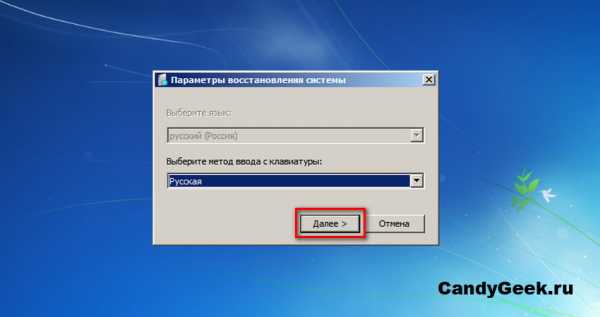 Параметры локализации Windows 7
Параметры локализации Windows 7Операционная среда откроет окно утилиты восстановления с предложением настроить ее параметры локализации. Пользователь должен выбрать удобный ему язык и нажать кнопочку «Далее».
На следующем шаге система предложит авторизоваться и если пользователь входит в систему под паролем, а не автоматически, то он должен ввести в поле «Пароль» свой действительный пароль. Так, он получит доступ к средству восстановления. Если же вход производится автоматически, то просто нажимаем «ОК».
Утилита восстановления предлагает ряд вариантов на выбор. Однако в нашем случае компьютер не запускается из-за сбоев в загрузке среды, а потому наш выбор это «Восстановление запуска».
Выбор пользователем средства позволит системе запустить его и начать поиск проблем. Если неполадки связаны именно с проблемами на этапе загрузки, система обнаружит и исправит их. Если же неполадок обнаружено не будет, то среда сообщит об этом пользователю.
Не запускается компьютер — это признак существенных неполадок
Проблемы с запуском компьютера обыкновенно могут быть вызваны целой группой причин. В этом могут быть виновны как отдельные аппаратные компоненты ПК, неполадки в программном обеспечении, так и человек, забывший подключить вилку в розетку или же неплотно установивший компонент в его слоте.
Чтобы правильно диагностировать неполадки, пользователь должен правильно представлять себе процесс запуска компьютера и загрузки его операционной системы. Только понимание того, на каком из этапов происходит сбой, позволит локализовать причину сбоя, что позволит в дальнейшем точно определить с чем связана неполадка, с каким из компонентов ПК.
candygeek.ru
Почему не загружается компьютер?
Рано или поздно каждый пользователь сталкивается с проблемой, когда не загружается компьютер. Причин в таком случае может быть много. Нужно обратить пристальное внимание на все симптомы этой распространенной "болезни", что позволит поставить правильный диагноз. Но обо всем по порядку.
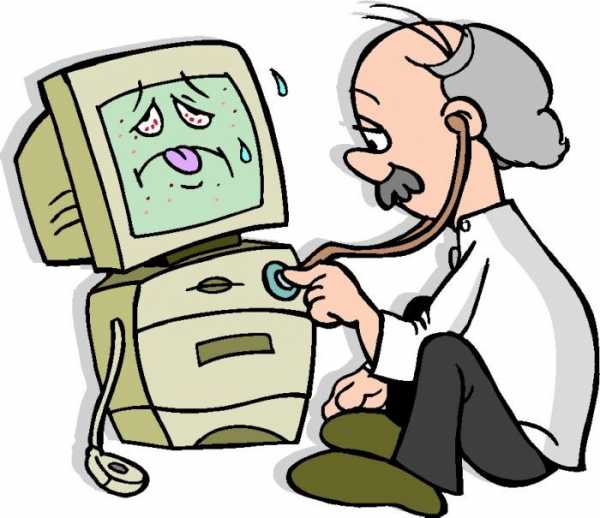
Если ваше устройство сразу запустилось, появились символы привычных надписей на черном фоне, но полной загрузки операционной системы не произошло, тогда вам следует методом исключения определить одну из нижеприведенных проблем.
Простейшая ситуация, которая встречается очень часто и является причиной того, почему не загружается компьютер – отошел шнур клавиатуры от гнезда системного блока. Для устранения этой неприятности вы должны выключить питание вашего компьютера, проверить и нормально подсоединить шнур клавиатуры к системнику, после чего вновь запустить устройство. Если причина крылась в этом, то Windows благополучно загрузится. Если нет – переходите к следующему пункту.

Не загружается компьютер еще потому, что есть вероятность возникновения различных аппаратных проблем у жесткого диска, а также твердотельного накопителя у ноутбуков. Отличительной чертой этой неисправности будет появившаяся на дисплее надпись на английском языке. Тут уже вряд ли получится обойтись без ремонта соответствующего элемента, а в худшем случае вам может понадобиться восстановление личных данных.
Следующая причина, по которой часто не загружается компьютер - это активность различных вирусов или некоторые системные сбои операционной системы. В тех и других случаях повреждается на программном уровне Windows. Лечиться придется путем сноса старой и установки новой операционной системы.
Довольно часто не загружается компьютер еще и потому, что вирусное приложение блокирует этот процесс. В данном случае необходимо также переустановить систему.

Если вы устанавливали в настройках загрузки возможность запуска с флеш накопителей или компакт-дисков, вытащите все флешки с дисками и перезапустите компьютер. Если причина заключалась в этом – загрузка выполнится надлежащим образом.
Также существует, хоть и низкая, вероятность того, что началось разрушение вашего винчестера. Это может происходить после механических повреждений системника или из-за его падения. Если это так, то вам в срочном порядке необходимо обратиться за квалифицированной помощью к профильным специалистам. В противном случае вы рискуете потерять всю свою информацию.
Напоследок рассмотрим еще одну проблему. Бывает так, что недавно подключенные устройства по каким-то причинам не дают компьютеру загрузиться. Поэтому отсоедините все, кроме манипулятора и клавиатуры. после чего перезапуститесь. Если устройство загрузилось – ищите причину в дополнительном оборудовании.
Бывают и другие симптомы, когда не загружается компьютер. Черный экран – это показатель того, что отсутствует питание. В этом случае проверьте целостность шнура электропитания и работоспособность блока. Если причина не в этом - обращайтесь в мастерскую.
fb.ru
Что делать если компьютер не включается?
Сбой системы в ноутбуке? Не загружается компьютер? Что делать, если компьютер пищит при включении? Ответы на эти вопросы мы рассмотрим в нашей статье.
Сразу постараемся разложить все по полочкам и понять, не включается персональный компьютер (далее ПК) и/или монитор? Есть ли писк при включении или нет?
Бывают ситуации, когда ПК абсолютно рабочий, т.е. компьютер включается, но нет картинки на мониторе.
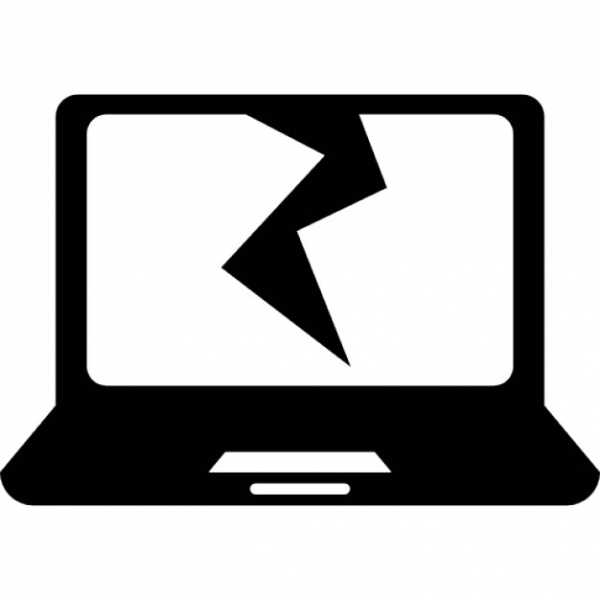
Содержание
Проблем с монитором не так много, поэтому предлагаем начать именно с них.
Что делать если монитор не включается?
Обратите внимание на кнопку включения монитора. Если она не горит — проблема в питании экрана.
Однако следует помнить, что не все мониторы имеют подсветку кнопки питания, например, у Samsung SyncMaster SA10 она отсутствует.
Приведем алгоритм действий для диагностики неисправности:
- Нажать кнопку включения монитора, возможно, он выключен.
- Убедиться в исправности розетки, к которой подключен монитор. Это можно сделать индикаторной отверткой, мультиметром или, воспользовавшись любым портативным электроприбором, например, зарядным устройством к мобильному телефону, планшету, радиоприемником, светильником, пр. Попробовать включить монитор от другой розетки.
- Проверить кабель питания, возможно, проблема со статическим зарядом на концах кабеля или с самим кабелем. Вытянуть кабель и вставить обратно. Попробовать другой кабель.
- Проблема в блоке питания (далее БП) монитора. Необходим ремонт (перепайка конденсаторов) или замена БП.
- Проблема в кнопке включения. Необходима замена кнопки.
- Вздутые конденсаторы на плате монитора. Необходима перепайка конденсаторов.

Если кнопка включения монитора мигает, но нет изображения — проблема в кабеле сигнала VGA (DVI) или видеокарте ПК.
- Проверьте кабель передачи сигнала монитора (VGA или DVI), возможно, кабель неплотно сидит в гнезде. Подтяните фиксирующие винты кабеля. Попробуйте данный кабель на другом экране или поставьте другой проверенный кабель на имеющийся. Некоторые экраны имеют и VGA, и DVI входы, если не работает один, необходимо пробовать другой, естественно, при наличии соответствующего разъема на видеокарте ПК.

- Проблема в видеокарте. Если в системном блоке есть 2 и более видеокарты попробуйте переставить VGA или DVI кабель на другую видеокарту. Переставьте видеокарту в другой слот. Замените видеокарту на проверенную. Протестируйте свою видеокарту на другом ПК.

На этом 90% всех неисправностей монитора себя исчерпывают, и мы переходим к неисправностям ПК.
вернуться к меню ↑Компьютер не включается или не загружается?
Прежде чем мы приступим к описанию неисправностей ПК, следует разобраться с терминологией, т.к., казалось бы, тождественные слова, которыми описывают неисправность, несут разный смысл.
Итак, машина не включается, когда после нажатия на кнопку питания компьютера:
- световые индикаторы не горят;
- не слышно шума работающих кулеров (вентиляторов) охлаждения;
- отсутствует одиночный звуковой сигнал встроенного динамика, которыми обычно сопровождается нормальная загрузка ПК. Обратите внимание, что серия из нескольких звуковых сигналов различной продолжительности (короткие/длинные), напротив, свидетельствуют о неисправности компьютера.

ПК не загружается, когда после нажатия на кнопку питания компьютера:
- световые индикаторы непрерывно горят или мигают;
- слышен шум работающих кулеров (вентиляторов) охлаждения;
- присутствует одиночный звуковой сигнал встроенного динамика, после старта ПК; не загружается операционная система (далее ОС) компьютера, черный экран, синий экран смерти (BSoD).
Что делать если компьютер пищит?
При включении ПК, в случае положительного результата на предмет наличия ошибок, встроенный динамик подает один короткий звуковой сигнал.
Если при загрузке идет серия звуковых сигналов (компьютер пищит), значит у ПК есть проблемы.
Соответствие количества сигналов их продолжительности, системным ошибкам различны и отличаются в зависимости от производителей BIOS.
При включении ПК обратите внимание на разработчика BIOS (информация указана на мониторе при загрузке, также ее можно найти в инструкции к материнской плате).
Наиболее популярными производителями BIOS являются: Asus, Award, AMI, AST, Phoenix, Compaq, DELL.

Что делать если компьютер не включается?
Если компьютер не включается, необходимо выполнить ряд рекомендаций, приведенных ниже:
- Убедиться, что блок питания системного блока включен. Сзади системного блока есть кнопка включения БП.

- Убедиться в исправности розетки, к которой подключен ПК (см. решение аналогичной проблемы для монитора).
- Убедиться в исправности кабеля питания ПК, возможно, проблема со статическим зарядом на концах кабеля или с самим кабелем. Вытянуть кабель и вставить обратно. Попробовать другой кабель (например, от монитора).
- Убедиться в отсутствии большого количества пыли на платах компьютера. Попробовать почистить компьютер с помощью кисточки и пылесоса.

- Убедиться в исправности блока питания компьютера. Измерить мультиметром напряжения на выходе БП. Между черным и желтым проводами напряжение должно быть 12В, между черным и красным — 5В. Попробовать другой блок питания аналогичной мощности.

- Убедиться в исправности кнопки включения ПК. В случае необходимости заменить кнопку.
- Убедиться в отсутствии на материнской плате компьютера вздутых конденсаторов. В случае, если таковые имеются, необходима перепайка конденсаторов.
- Проблема с батарейкой BIOS. Вытянуть батарейку проверить напряжение на ее контактах, оно должно быть 3В. Отклонения в меньшую сторону ведут к нестабильной работе ПК. Попробовать вставить другую батарейку.

- Убедиться в исправности жесткого диска. Проверьте все ли разъемы (питания/SATA/IDE) установлены должным образом. При работе ПК, в т.ч. и при его загрузке, если на жесткий диск положить руку, можно почувствовать небольшую вибрацию, если этого не происходит, большая вероятность проблем с кабелями подключения жесткого диска или его неисправности.
- Убедиться в исправности оперативной памяти (далее ОЗУ). Попробуйте, вставить модуль ОЗУ в другой слот на материнской плате. Если модулей несколько, необходимо их извлечь, после чего необходимо попробовать их по очереди вставлять в слоты и после каждой попытки пробовать включать ПК. Попробуйте заменить модуль ОЗУ на проверенный, рабочий модуль.
Что делать если компьютер не загружается?
Как правило, компьютер не загружается из-за сбоев в операционной системе или проблем с жестким диском. Для поиска неисправности необходимо:
- Убедиться в исправности жесткого диска. Проверить жесткий диск на отсутствие битых секторов.
- Убедиться в отсутствии на экране сообщения BSoD. BSoD или синий экран смерти (от англ. Blue Screen of Death) — название критической ошибки в операционных системах Microsoft Windows. Если Вы столкнулись с такого рода ошибкой, необходимо записать код ошибки и воспользовавшись поиском найти причину ее возникновения.

- Если с жестким диском все в порядке, на мониторе нет ошибок BSoD, то очень высокая вероятность того, что проблемы с операционной системой и потребуется ее переустановка. Как переустановить Windows7 мы рассмотрим в статье Переустановка Windows 7.
Что делать если компьютер не включается?
Проголосоватьgeek-nose.com
Компьютер не запускается: причины :: SYL.ru
У вас не стартует компьютер? Причин тому может быть масса, однако наиболее вероятной является отсутствие питания в системе. Не спешите звонить в техподдержку и вызывать мастера, устранить проблему вы можете самостоятельно.
Внешние факторы
Первое, что следует сделать - это проверить состояние проводов. Посмотрите, подключен ли провод питания к сети или системному блоку – вполне вероятно, что вы задели его, и он выскочил из гнезда. Как правило, выдернутый шнур является самым распространенным ответом на вопрос о том, почему компьютер не запускается. Итак, чтобы не выглядеть глупо в глазах мастера, первым делом осмотрите провода. Возможно также, что в розетке попросту нет тока. Как это узнать? Попробуйте подключить в нее любое другое устройство, например ночник или фен. Если они не работают, значит причина именно в этом. Проверьте, включен ли системный блок (выключатель находится сзади). Ваш ПК подключен к источнику бесперебойного питания? В таком случае попытайтесь соединить его напрямую с розеткой. Если и после этого компьютер не запускается, следует приступить к более детальному осмотру.
Гарантия
Если вы бережно храните все документы, и у вас сохранилась гарантия, оптимальным вариантом будет обращение к специалисту – он проведет диагностику совершенно бесплатно. Гарантийный срок давным-давно прошел, или вы никак не можете отыскать нужную бумажку? Не беда. Причину неполадки можно установить и самому.
Системный блок
Ваш компьютер не запускается? Снимите заднюю крышку с системного блока и загляните внутрь. Прежде всего необходимо проверить, горит ли светодиод дежурного напряжения (как правило, при нормальной работе ПК он мигает зеленым или красным). Если лампочки потухли, можно с уверенностью заявить, что проблема кроется именно в блоке питания. Следует подчеркнуть, что при любых действиях, направленных на самостоятельную работу с деталями ПК, нужно соблюдать меры предосторожности: все провода должны быть отключены от сети, в противном случае вы рискуете получить разряд тока.
Проверка блока питания
Вы совершили все вышеперечисленные манипуляции, но компьютер не запускается? Значит, пора переходить к более активным действиям. Проверьте дежурное напряжение (это можно сделать с помощью тестера, конечно, при условии, что таковой у вас имеется). Отсоедините контактный коннектор из материнской платы, переведите тестер в положение для измерения напряжения и присоедините красный конец к сиреневому проводку, а черный конец – к любому черному проводку. При этом напряжение должно составлять около пяти вольт. Если показания тестера отличаются от этого числа, БП придется заменить.
Почему не запускается компьютер?
У вас нет тестера? Не беда. Замкните зеленый и черный контакты коннектора, используя пинцет. После всех этих манипуляций блок питания должен включиться (вы поймете это по заработавшему внутри вентилятору). Если же этого не произошло, это значит, что блок питания отжил свое, и ему требуется замена. Возможно также, что он слишком слабый, и компьютеру не хватает энергии для запуска. Чтобы проверить эту гипотезу, вам понадобится отсоединить все устройства: мышь, принтер, сканер, клавиатуру и т.д. На материнской плате должен остаться только процессор с системой охлаждения. Теперь попробуйте запустить компьютер. Он включился? Значит, БП не хватает мощности.
www.syl.ru
- Переменный ip адрес

- Установка mysql ubuntu server

- Как изменить переменные среды в windows 7

- Как через ultraiso сделать загрузочный диск

- Ip bat

- Почему компьютер тормозит
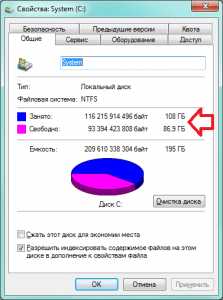
- Win 7 языковая панель пропала

- С помощью какой программы

- Калькулятор линукс

- Настройка centos 7 mysql

- Как отключить svchost exe netsvcs

